根据前一段时间,Windows 10的新更新据说将于2019年5月发布为Windows 10。 作为1903版本的Windows 10发布Win10版本1903在操作系统中几乎无处不在,并且最新的预览版本引入了一个肯定会吸引大量用户的变化。从Win10 build 18312开始可用于测试,新的重置此PC体验应该可以让用户在发生任何问题时更容易恢复计算机。
在大多数情况下,如果Win10无法按预期工作,则重置设备应该是最终的解决方案,因为Microsoft花费了大量时间来改进解决系统问题的方法。例如,内置的故障排除程序本身在最新的Win10版本中进行了大量改进,因此它们应该能够检测并修复不断增加的问题。
但是,当放弃特定设备时,重置选项也会派上用场,因为它可以帮助您删除所有数据并卸载程序。
就像之前的操作系统版本一样,重置此PC选项继续像向导一样工作,毫无疑问这是正确的方法。这样,用户只需按照每个屏幕中所需的所有信息一步一步地进行操作。
首先,要开始重置,您需要转到下一个路径:
设置>更新和安全>恢复>重置此PC>开始使用
然后,您需要选择希望重置设备的确切方式。有两个选项可用,即保留您的文件(这意味着将重新安装操作系统和应用程序,但不对文件进行任何更改)并删除所有内容(因此将删除设备上的所有数据,包括个人文件,应用程序和设置)。
从技术上讲,第二个选项是您需要的选项,现在当您单击它时,会为您提供一个屏幕,其中详细说明了开始重置时您将丢失的内容。在Win10版本1903中,UI已更改,并且有一个名为“更改设置”的新按钮,允许您配置完全重置的其他参数。
单击它可以获得两个名为Data erasure和Data drives的选项。
你可以只删除文件,这是更快但不太安全,并删除文件和清理驱动器,这可能需要几个小时,但同时,使恢复你的文件变得更加困难文件。
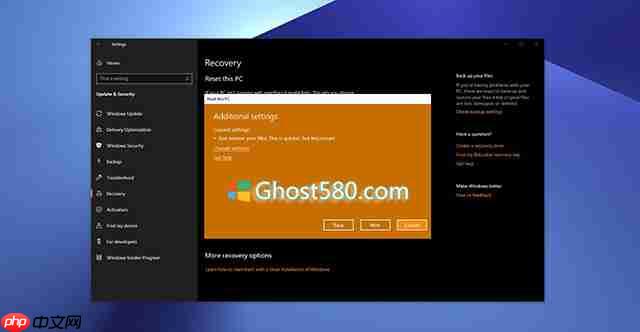
此外,您可以选择仅从安装了Windows的驱动器中删除所有文件,或者清除所有驱动器,这又需要几个小时才能完成,但这是推荐的选项,尤其是在您放弃设备的情况下。
该过程的其余部分几乎没有变化,您只需按照屏幕上的说明开始重置即可。在启动重置之前,windows 10会再次显示一条提示,以突出显示您将要丢失的数据,因此请确保在启动之前备份了所有项目。
如前所述,在重置完成之前需要花费多少取决于这些设置,还取决于必须从驱动器中清除的数据量。如果您希望彻底清洁完全重置,请确保完成几个小时。
根据我的经验,最好在夜间完成整个过程,因为在某些情况下,根据存储的大小,可能需要长达10个小时才能结束。

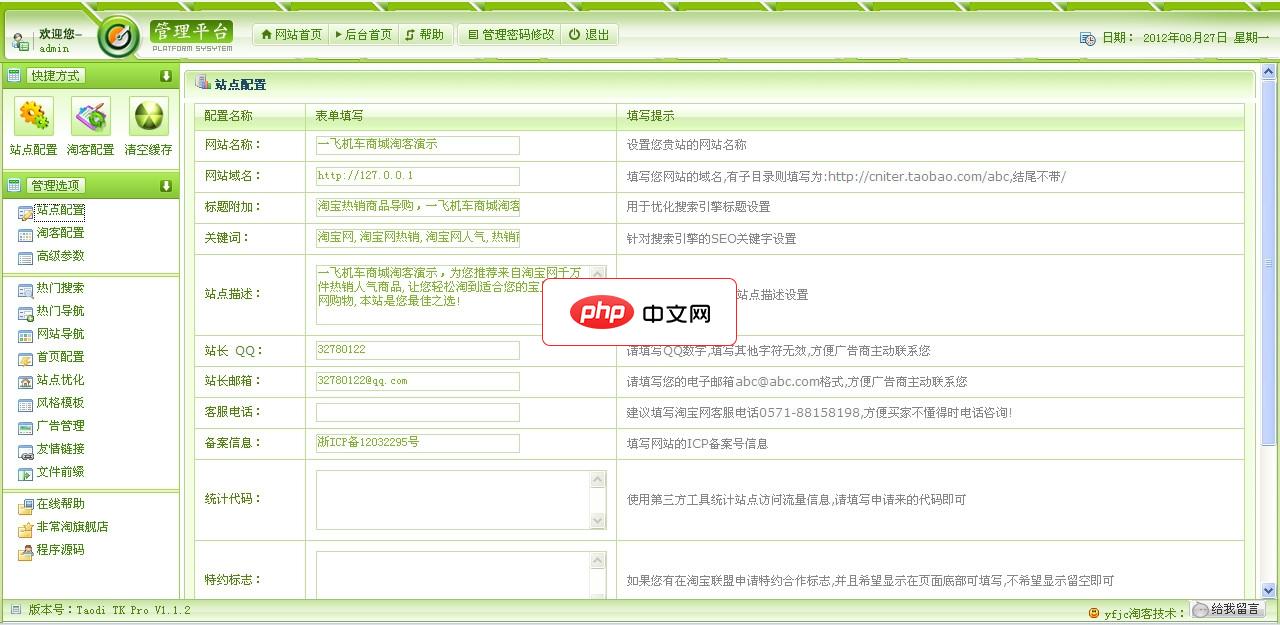
本源码是我用过最好的淘客站源码。对于新站长很用帮助。重要!!注意上传完程序后要先登陆后台修改域名,否则会跳转到后台已设置的域名。 使用方法1:将文件夹里面的文件上传至您的空间根目录(不要在本地测试,本地测试期间功能将被限制,首页模板显示不正常!)2:访问网址http://您的网址/admin 账号:admin 密码:admin3:填写您基本网站信息,以及重要的淘客相关信息 声明:本程序使用权是本人
 0
0

以上介绍的内容就是关于Win10 1903使用重置功能的方法,不知道大家学会了没有
以上就是Win10 1903最新重置功能如何使用?的详细内容,更多请关注php中文网其它相关文章!

每个人都需要一台速度更快、更稳定的 PC。随着时间的推移,垃圾文件、旧注册表数据和不必要的后台进程会占用资源并降低性能。幸运的是,许多工具可以让 Windows 保持平稳运行。

Copyright 2014-2025 https://www.php.cn/ All Rights Reserved | php.cn | 湘ICP备2023035733号